电脑压缩文件格式rar怎么打开
- 分类:硬件教程 发布时间: 2022年06月07日 10:24:51
简介:rar文件怎么打开?有些电脑没有安装rar解压软件的网友,碰到这种rar格式的就不知道怎么打开了,这个rar解压软件是每个电脑的必备软件,是用来打开rar格式的文件解压里面的文件用的。那么rar文件怎么打开?有什么方法能打开呢?
工具/原料:笔记本电脑
系统版本:windows10系统
品牌型号:联想ThinkPad
方法一:
首先,双击鼠标以打开需要打开的rar文件,然后出现一个解压提示框,然后在菜单栏中单击“提取到”。
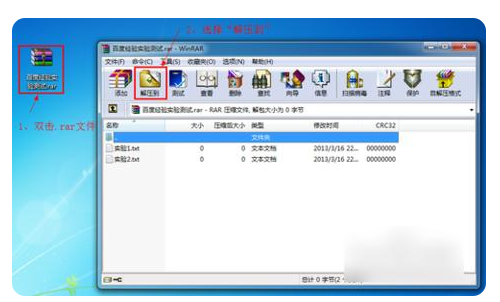
解压后,单击保存位置和打开方法。选择后单击“确认”。
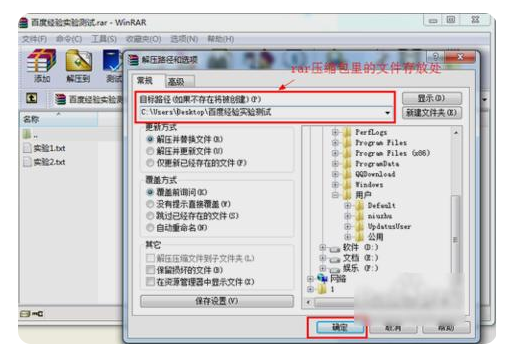
然后等待解压缩完成,最后可以打开文件。
方法二:
选择要用鼠标打开的rar文件,然后右键单击菜单栏。您可以看到3种减压方式。让我们分别讨论这三个减压的含义。
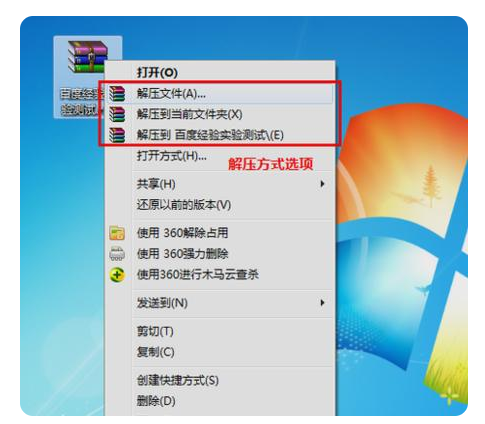
一种。选择“解压缩文件…”,将弹出解压缩选项框,您可以修改解压缩文件的存储位置,更改方式等。修改后,单击“确定”。打开rar格式文件后,它将位于指定的存储位置。
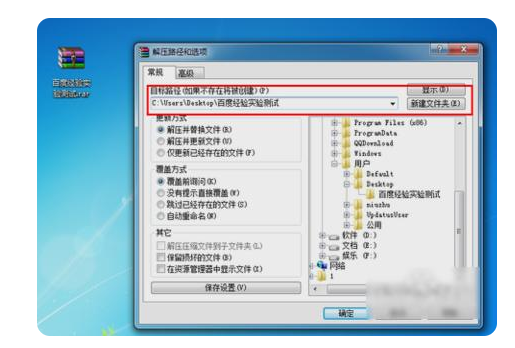
b。如果您选择“解压缩到当前文件“意味着rar文件包中的文件将被解压缩到压缩包的存储位置。
C。如果您选择“解压缩到(rar格式的文件名)“打开要打开压缩包的rar文件,将生成一个文件名为rar格式的文件。
总结:以上就是小编介绍的电脑压缩文件格式rar怎么打开的步骤啦,希望能帮助到大家。
猜您喜欢
- 固态硬盘怎么安装2022/09/27
- 电脑经常蓝屏怎么办2022/10/09
- 顿号怎么打出到电脑上2022/09/29
- es文件浏览器的使用方法2022/08/16
- 电脑游戏鼠标排行有哪些好用的..2021/10/01
- 路由器wifi密码忘记了怎么办..2022/05/31
相关推荐
- 讯飞输入法打字声音怎么关.. 2022-07-09
- 鼠标垫品牌排行榜前十名 2021-08-25
- 夸克浏览器使用教程 2022-07-18
- 笔记本电脑中病毒了怎么办.. 2022-09-14
- ssd固态硬盘寿命一般多久 2021-11-26
- 内存条怎么选购 2022-10-11




 粤公网安备 44130202001059号
粤公网安备 44130202001059号